我在苦苦坚持的时候,WebStorm 已经悄悄的“真香”起来
前言
最近接了一个活儿,是用 WebStorm 开发一个基于 VUE 的网站,但是我真的是几乎没接触过 VUE 相关的项目实践,更别说用 WebStorm 在实际中的应用,之前只是听朋友说多好用,但是,因为现有工具不影响工作效率,所以也就没有更换过,这次,没办法,我也不知道脑子咋的了,就接了这个活,学吧,正常的安装没啥问题,但是期间遇到了一些问题
今天把遇到的问题以及解决方案进行整理和总结,希望对大家有所帮助
下载环境
下载并安装 webstorm 了以后将项目从 git 上检出发现不能跑,后查询了相关资料发现由于 VUE 项目的运行依赖于 Node.js 环境,所以需要先下载 Node.js 相关环境
1、下载 Node.js 并安装
首先上 Node.js 官网找到了本机操作系统对应的 Node.js 版本进行了安装包的下载。官网:nodejs.org/en/download/
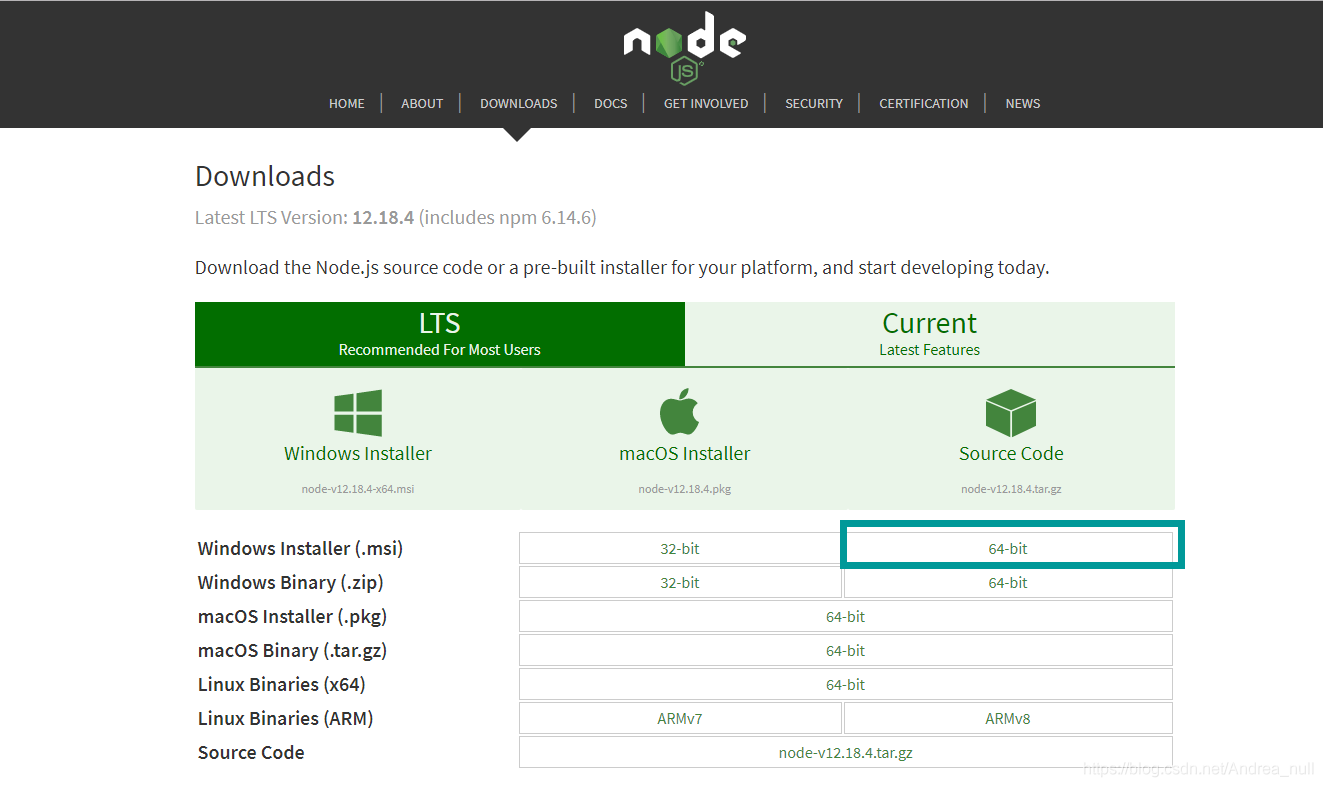
经过搜索资料,使用 VUE 或者配置 Node.js 还需要用到 npm–一个基于 Node.js 的包管理器,简介如下:
npm 全称为 Node Package Manager,是一个基于 Node.js 的包管理器,也是整个 Node.js 社区最流行、支持的第三方模块最多的包管理器(类似于 java 中的 Maven)。
npm 的初衷:JavaScript 开发人员更容易分享和重用代码。
npm 的使用场景:
允许用户获取第三方包并使用。
允许用户将自己编写的包或命令行程序进行发布分享。
但是目前官网的 Node.js 版本自带 npm,所以不需单独下载。npm 下载或者安装的步骤不再赘述。安装 nodeJs 的过程按照安装包的指引完成,安装完成之后可以输入以下指令查询 npm 版本。
配置 nodejs 的全局路径以及缓存路径
在 nodejs 安装路径下,新建 node_global 和 node_cache 两个文件夹
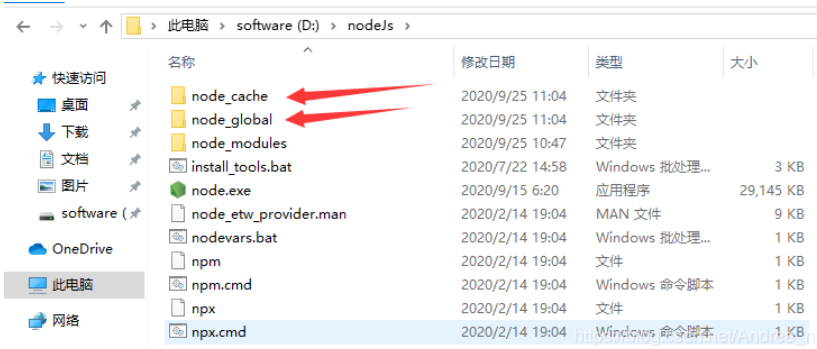
打开 cmd 命令提示符,输入指令如下:
设置环境变量
设置系统环境变量
创建系统环境变量 NODE_PATH 如下:
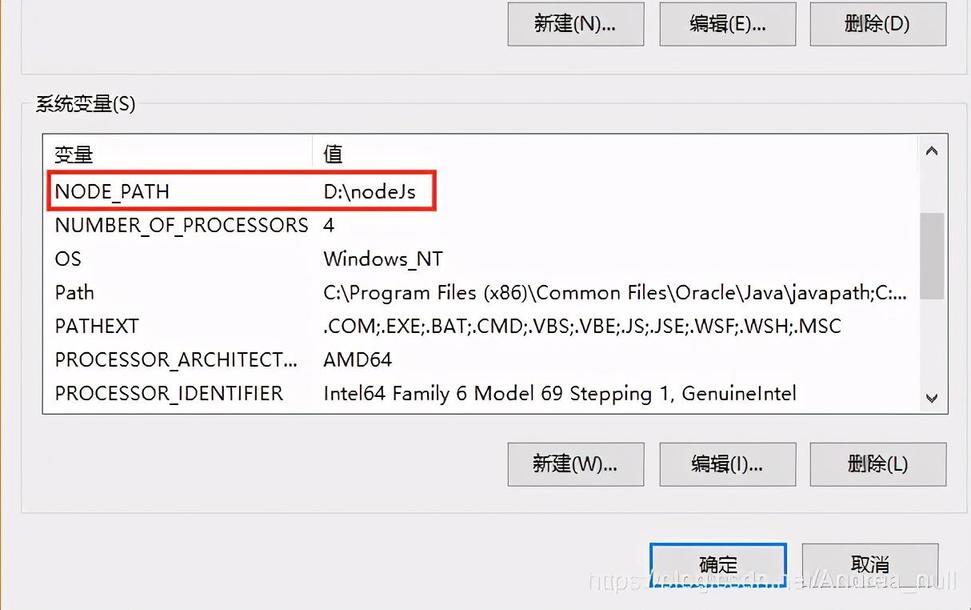
编辑系统环境变量 Path,加入路径 D:\nodeJs
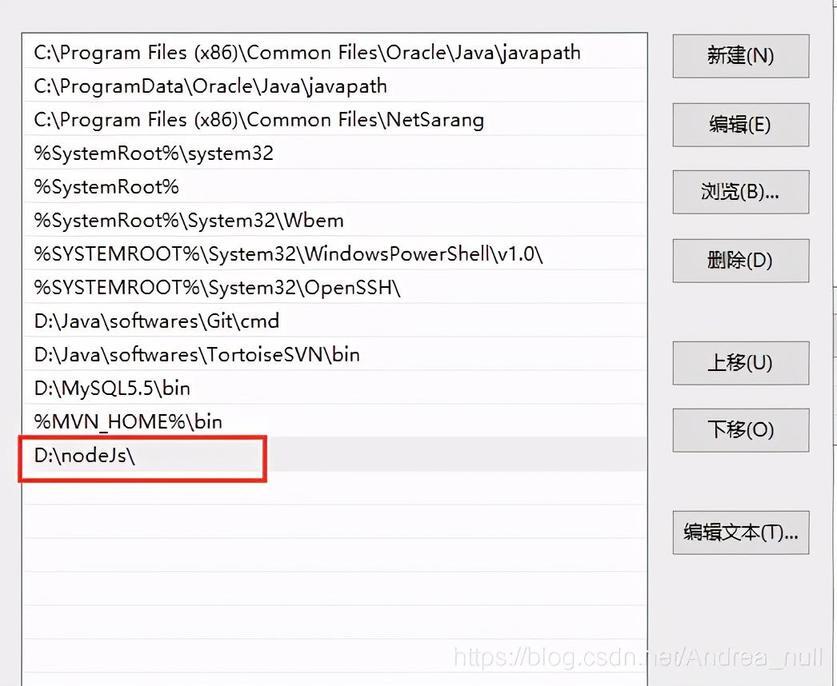
设置用户环境变量
将用户环境变量的 Path 加入如下内容(看的其他资料没有加完整,所以后面出现了一些坑,在此贴出配置完整的)
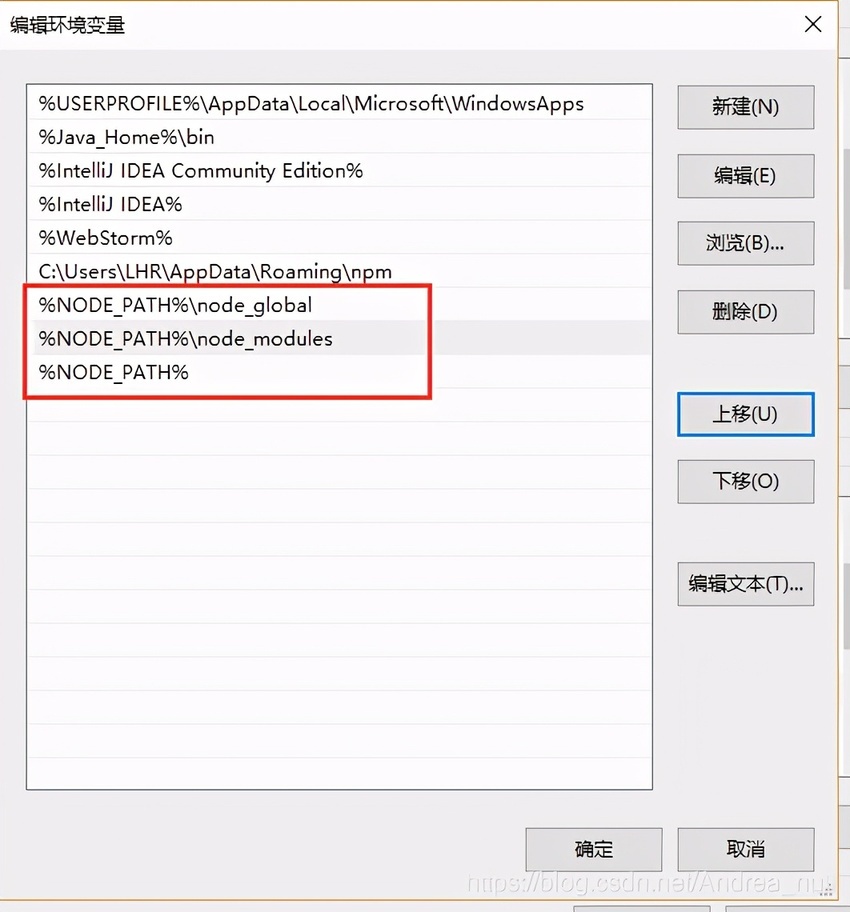
保存生效
安装一个 module 测试一下上述环境变量是否配置成功,以安装 express 模块为例
在 cmd 里运行如下指令
P.S.:若加-g 则安装到配置好的 node_modules 文件夹中,如果不加-g 则安装到当前路径如果有名为 node_modules 的文件夹,则安装入其中,如果没有则自动生成一个该名的文件夹安装入其中。
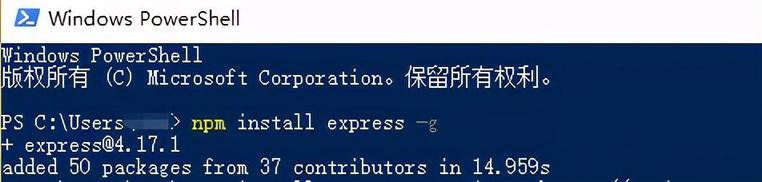
安装成功。
2、安装淘宝镜像(类似于阿里云的 maven 中央仓库的镜像)
安装命令:
安装成功(我以为成功了,其实没成功)

验证命令:
运行该命令的时候出现了问题,问题截图如下:

然后核对他人博客上的安装成功后物理文件的路径,发现我没有安装成功
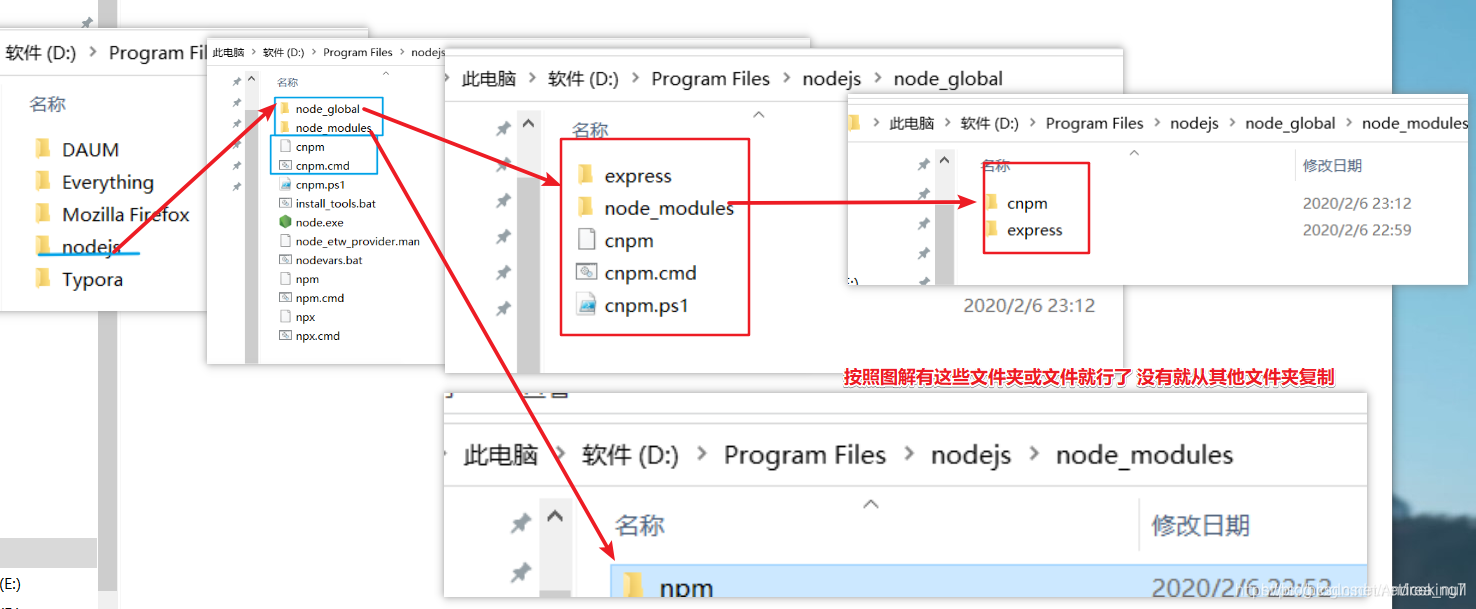
再一次运行安装淘宝镜像的指令,发现它报了两个 WARN,我准备从这两个 WARN 解决问题。
具体报错如下:
我去搜了第一个 WARN,人家建议我切换一下数据源试一试我顺着人家操作,操作了一遍,过程很顺利(第一个指令用于切换数据源,第二个指令用来判断是否切换成功)

重新 install 一下试一试,它给我 update 了。。但是还是没有验证成功

我重新按照管理员权限打开一下 cmd 试一试
还是出现该问题,其他经验帖引导,执行了策略更改,在此做出尝试:
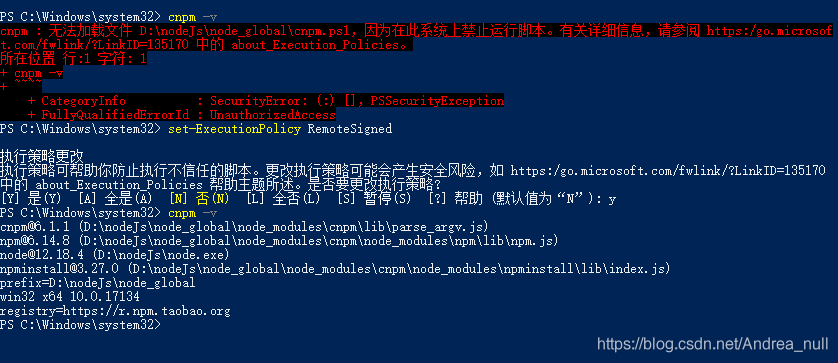
3、安装 webPack
WebPack 可以看做是模块打包机:它做的事情是,分析你的项目结构,找到 JavaScript 模块以及其它的一些浏览器不能直接运行的拓展语言(Scss,TypeScript 等),并将其转换和打包为合适的格式供浏览器使用。
4、安装 Vue
检测上述操作是否安装成功
在检验 webpack 是否安装成功的时候出现了问题,大概意思是它提示 webpack-cli 不存在,让我安装问题如下:
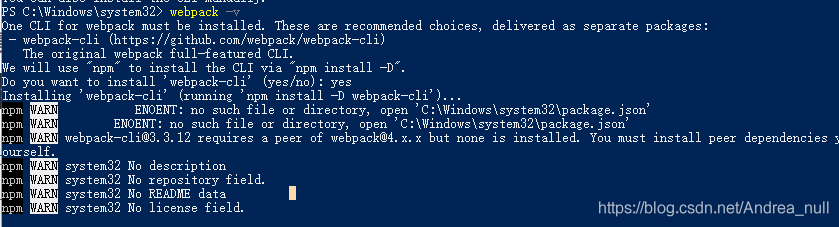
我输入 yes 安装之后又不能成功安装
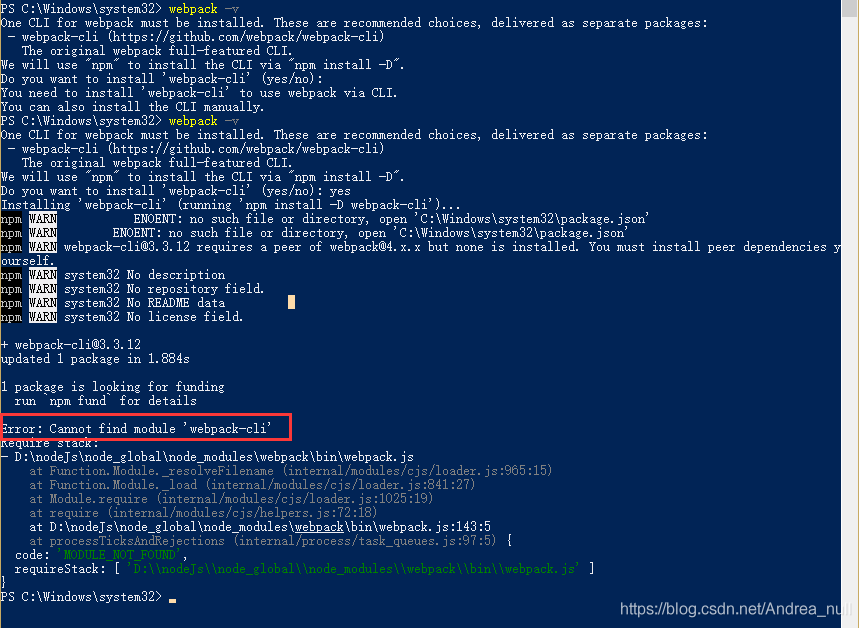
它找不到这个 module
改用全局安装指令试一试(后面加-g)显示成功

这次检验 webpack 成功了
检验完其他环境之后直接检验 Vue
成功。
使用 WebStorm 创建 Vue
打开 webStorm,选 create New Project->Vue.js
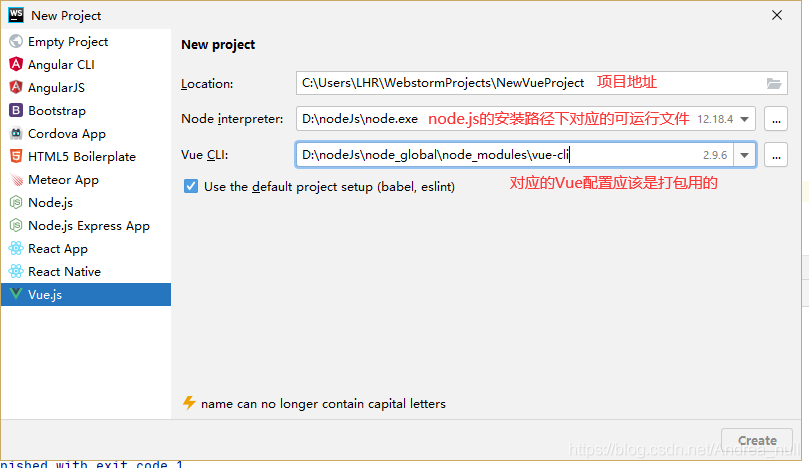
注:项目名不能带大写字母。。我截的那个图没有创建成功
为了以后 webStorm 能找到我的 nodeJs 我还是把环境变量配全
在 Path 中加入 node_global,nodejs,node_modules 路径
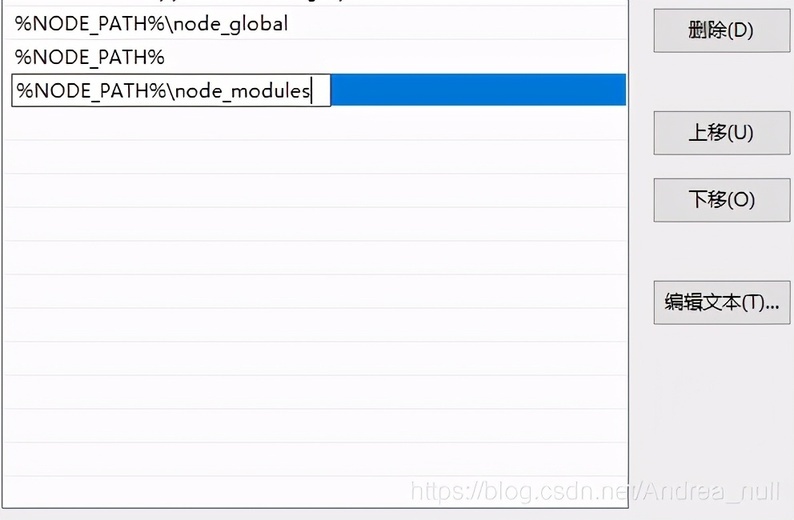
重启 webStorm,它会自动寻找了。其他资料告诉我蓝色所指是 vue.js 的包的地址,装好了就会自动寻找无需修改
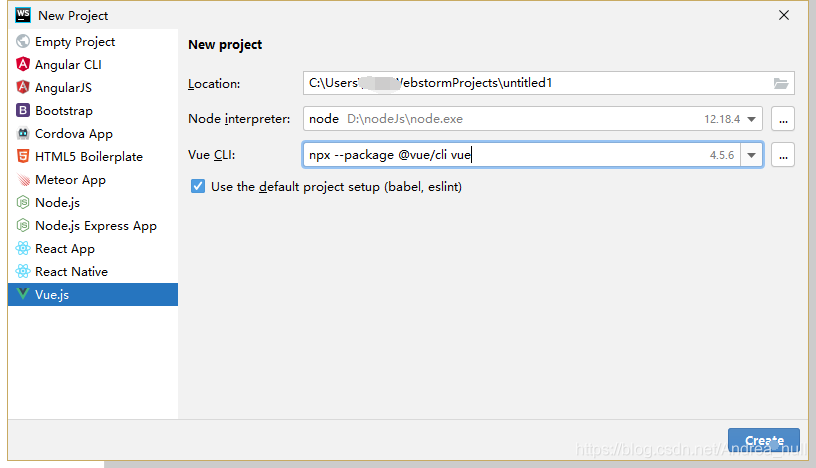
之后控制台会拉取一些东西,需要等。有点慢慢慢慢慢

然后就好啦
它会自动运行,成功后输出访问路径
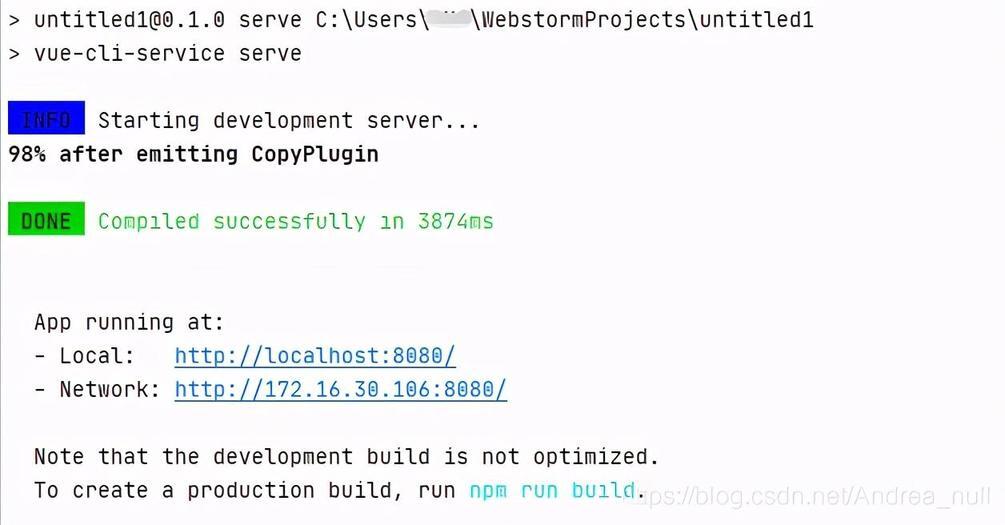
点击访问路径之后出现欢迎页
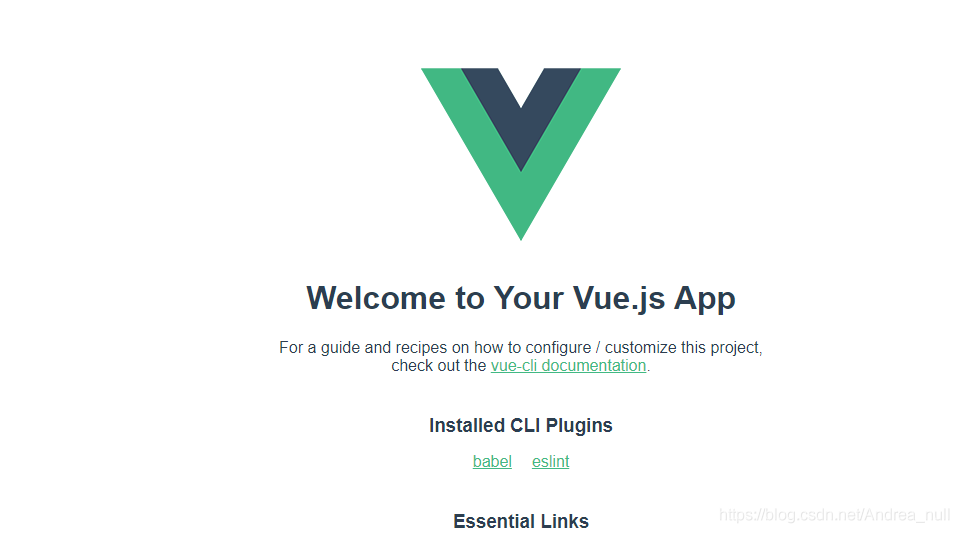
创建 Vue 项目成功
开发这么久,技术在不断提升,开发软件用的相当的多,但是技术种类的更新下,好的开发软件也跟雨后春笋一样,不断的冒出来,虽然现有的开发软件也能正常的工作,但是,新的软件也是“真香”,很多地方都进行了改进,用户体验相当好,像 idea 以及今天的 webstorm,都是用过之后,觉得真的好用
好啦,关注我,一个脑回路清奇的秃头程序员,文章首发公众号:Java 架构师联盟,每日更新技术好文
版权声明: 本文为 InfoQ 作者【小Q】的原创文章。
原文链接:【http://xie.infoq.cn/article/9af2303962cb1797ff1fd3d2a】。
本文遵守【CC BY-NC-ND】协议,转载请保留原文出处及本版权声明。












评论